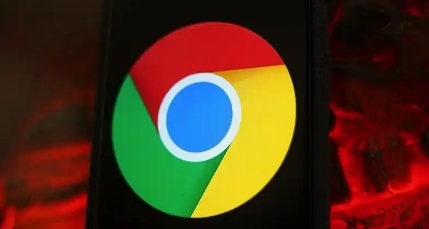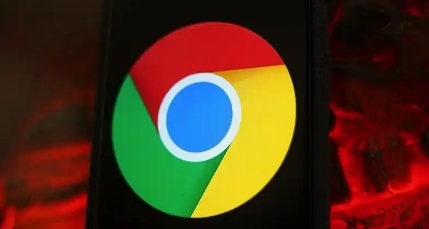
《如何通过 Chrome 浏览器提高网络请求的处理速度》
在当今数字化时代,浏览器已成为我们获取信息、开展工作和娱乐的重要工具。而 Chrome 浏览器凭借其快速、稳定和丰富的功能,深受广大用户喜爱。然而,有时我们可能会遇到网络请求处理速度较慢的情况,这会影响我们的使用体验。下面将介绍一些通过 Chrome 浏览器提高网络请求处理速度的方法。
首先,清除浏览器缓存是一个简单而有效的方法。随着时间的推移,浏览器缓存会积累大量的临时文件,包括网页的图像、脚本、样式表等。过多的缓存可能会导致浏览器加载缓慢。在 Chrome 浏览器中,点击右上角的菜单按钮,选择“更多工具”>“清除浏览数据”。在弹出的窗口中,选择要清除的内容,如浏览历史记录、下载记录、缓存等,然后点击“清除数据”按钮。定期清除缓存可以帮助浏览器更快地加载网页,提高网络请求的处理速度。
其次,管理浏览器扩展程序也至关重要。虽然扩展程序可以为浏览器增加各种功能,但过多或不必要的扩展程序会占用系统资源,导致浏览器运行缓慢。点击 Chrome 浏览器右上角的菜单按钮,选择“更多工具”>“扩展程序”。在扩展程序页面中,禁用或删除那些不常用或对性能有影响的扩展程序。只保留必要的扩展,以减少浏览器的负担,提高网络请求的处理效率。
另外,优化浏览器的网络设置也能提升处理速度。点击 Chrome 浏览器右上角的菜单按钮,选择“设置”>“高级”>“网络”。在这里,可以尝试调整一些网络相关的设置,如启用或禁用预测性网络服务等。预测性网络服务可以根据用户的浏览历史预测用户可能访问的网页,并提前进行相关资源的预加载,从而提高网页的加载速度。
此外,更新 Chrome 浏览器到最新版本也是提高网络请求处理速度的关键。开发者会不断修复浏览器中的漏洞和性能问题,并推出新的功能和优化措施。及时更新浏览器可以确保你使用的是最稳定和高效的版本,从而获得更好的网络体验。点击 Chrome 浏览器右上角的菜单按钮,选择“帮助”>“关于 Google Chrome”,浏览器会自动检查更新并安装最新版本。
总之,通过清除浏览器缓存、管理扩展程序、优化网络设置以及及时更新浏览器等方法,我们可以有效地提高 Chrome 浏览器的网络请求处理速度,让我们的上网体验更加流畅和高效。